En tant que système d’exploitation (SE) efficace et convivial, Ubuntu offre de nombreux outils et techniques pour gérer l’espace disque et maintenir le bon fonctionnement de votre système. Mais sans une attention et une maintenance appropriées, l’espace disque d’Ubuntu peut rapidement devenir encombré et se remplir.
Ce guide complet vous fournira de nombreux outils pour gérer l’espace disque d’Ubuntu, notamment l’installation et l’utilisation de divers outils et techniques.
Lisez la suite et dites adieu aux angoisses liées à l’espace disque avec Ubuntu!
Prérequis
Ce tutoriel sera une démonstration pratique. Pour suivre, assurez-vous d’avoir un système Ubuntu. Ce tutoriel utilise Ubuntu 20.04, mais d’autres versions fonctionneront.
Utilisation de l’application Disques
Si vous recherchez un moyen rapide de travailler sur la gestion de l’espace disque, les environnements de bureau basés sur GNOME comme Ubuntu disposent d’un outil de partitionnement graphique par défaut. Tant que le gnome-disk-utility est installé, vous pouvez accéder à l’application Disques.
L’application Disques fournit une représentation visuelle de l’utilisation du disque, ce qui est intuitif pour les utilisateurs qui préfèrent une interface graphique lorsqu’ils travaillent avec des fichiers et des répertoires.
Pour voir l’application Disques en action avec la gestion de l’espace disque, suivez ces étapes:
1. Recherchez et ouvrez l’application Disques, comme indiqué ci-dessous.
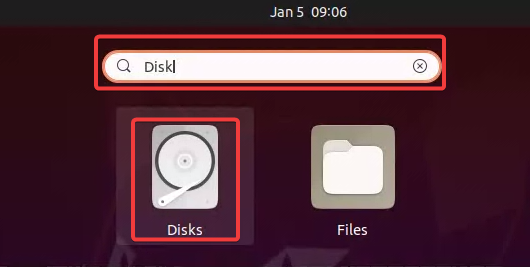
2. Lorsque l’application Disk s’ouvre, cliquez sur n’importe quel disque pour afficher des informations plus détaillées, y compris la taille totale, le modèle, etc.
Sous la section Volumes, vous pouvez voir une liste de toutes les partitions de votre système et leurs détails associés. Les détails incluent le nom du périphérique, le type de partition, le point de montage, la taille totale et l’UUID (Identifiant Universel Unique), qui identifie un volume ou une partition).
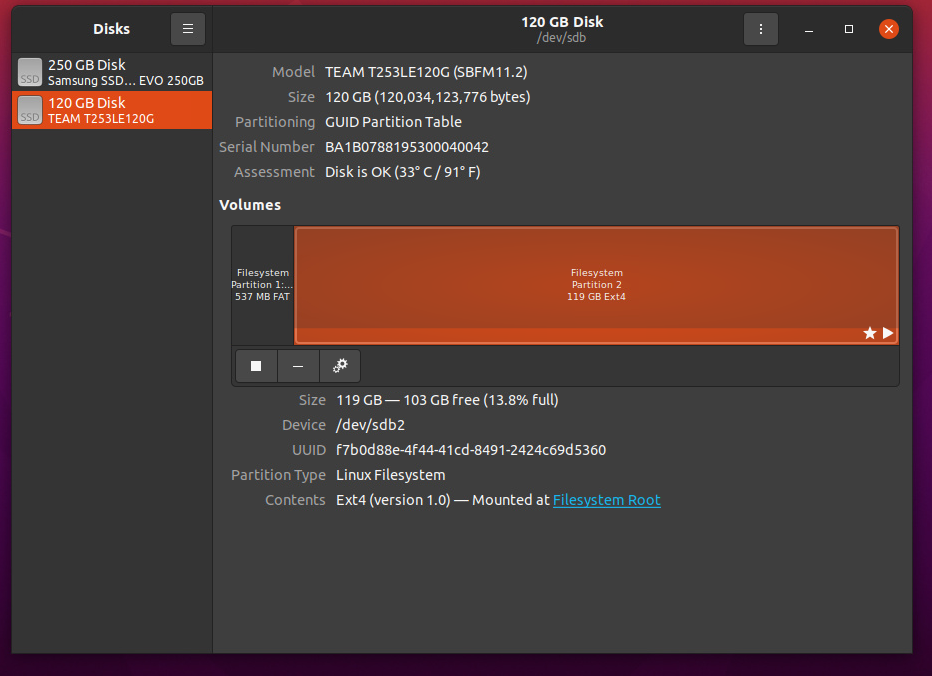
3. Enfin, cliquez sur l’icône d’engrenage et choisissez l’option que vous souhaitez exécuter dans le menu contextuel. Certaines des actions que vous pouvez effectuer comprennent, mais ne se limitent pas à, ce qui suit :
| Option | Function |
| Format Partition | Formatting a partition erases all its data and creates a new empty filesystem. This option is useful when you plan to reinstall your OS. |
| Edit Partition | Editing the partition allows you to change the partition’s size, format, and filesystem type without deleting any data. |
| Edit Filesystem | This option lets you change the label or name of a partition on your system. The label or name of a partition is a short, descriptive string that identifies the partition on your system. |
| Check or Repair Filesystem | This option performs a filesystem check on the volume, which can help identify and fix any problems, such as corruption or inconsistencies with the filesystem. |
? Notez que les vérifications du système de fichiers prennent du temps, surtout si le volume est grand ou s’il y a de nombreux problèmes avec le système de fichiers. De plus, les réparations du système de fichiers peuvent entraîner une perte de données, alors sauvegardez vos données avant de continuer.
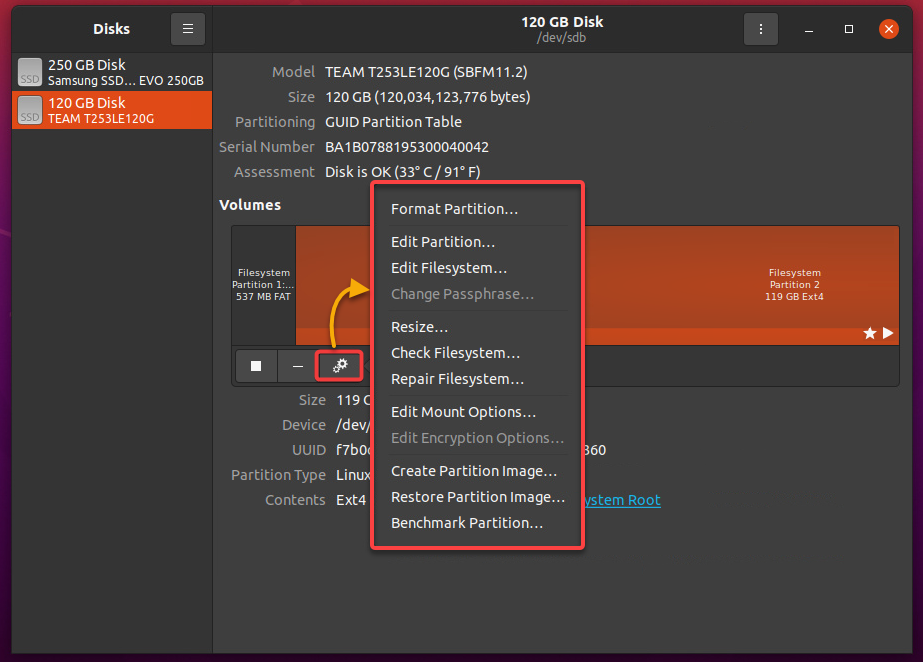
Utilisation de la commande df
Si vous travaillez principalement dans le terminal et devez vérifier l’espace disponible sur les disques et partitions de votre système, la commande du système de fichiers de disque (df) fera l’affaire. La commande df affiche des informations sur les systèmes de fichiers de votre ordinateur, y compris le nom du périphérique, la taille totale, l’espace utilisé, l’espace disponible et le point de montage.
Pour voir comment fonctionne la commande df, suivez ces étapes :
1. Ouvrez un terminal et exécutez la commande df ci-dessous pour afficher une liste de tous les systèmes de fichiers et leurs informations associées sous une forme lisible par l’homme (-h). Vous pouvez utiliser l’option -h pour afficher les tailles dans un format « lisible par l’homme ».
Ci-dessous, vous pouvez voir plusieurs systèmes de fichiers montés sur le système, comme suit :
- A main partition (
/dev/sda5) with a total size of 20GB and 9.4GB of available space.
- A /boot/efi partition (/dev/sda1) with a total size of 511MB and 511MB of available space
- Plusieurs paquets snap (systèmes de fichiers pour les paquets logiciels) sont montés dans /snap/.
- De nombreux systèmes de fichiers tmpfs, qui sont des systèmes de fichiers basés sur la mémoire utilisés pour le stockage temporaire.
By default, the df command displays sizes in bytes, which is difficult to read. The -h option changes the display of sizes to use units such as kilobytes (K), megabytes (M), gigabytes (G), and terabytes (T). For example, the 1024000000 bytes size is displayed as 976M.
En général, 49% de l’espace est utilisé dans la partition principale (/dev/sda5), avec 9,4 Go disponibles, comme indiqué ci-dessous. Avec ces informations, vous pouvez décider de supprimer les fichiers inutiles pour libérer de l’espace disque.
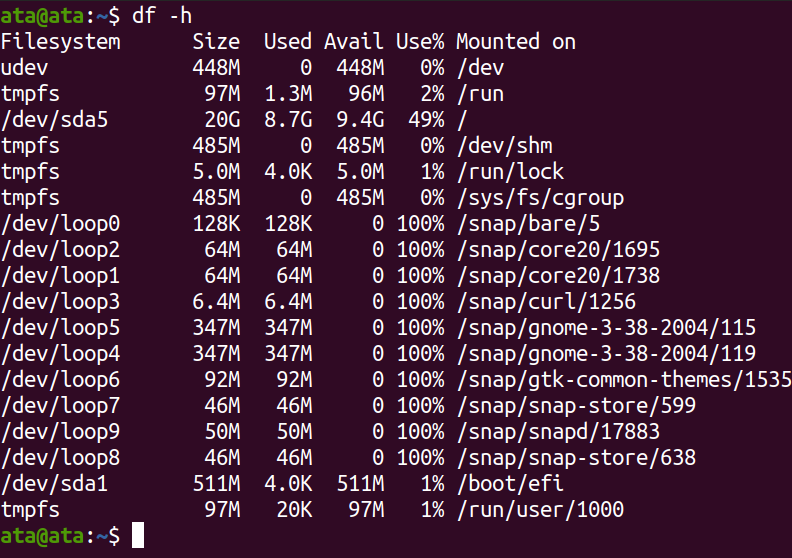
2. Ensuite, exécutez la commande watch ci-dessous pour exécuter la commande df à intervalles réguliers (5 secondes) et afficher les mises à jour de votre utilisation de disque en temps réel.
La commande watch, avec l’option -n, est pratique pour surveiller les changements dans l’état du système ou suivre la progression d’une commande longue.
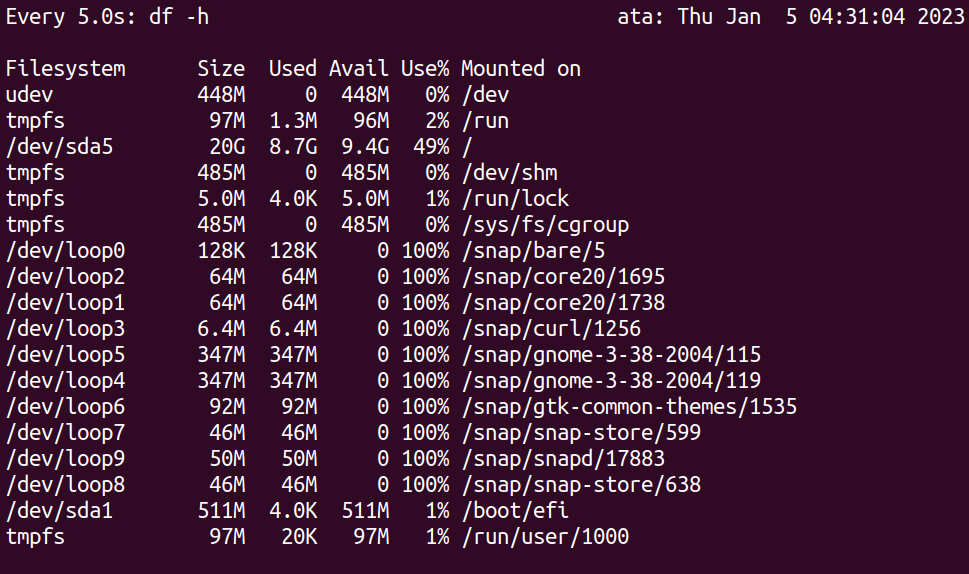
3. Enfin, exécutez la commande df suivante pour répertorier tous les systèmes de fichiers mais limitez la sortie à des types de systèmes de fichiers spécifiques (-t), dans ce cas, ceux de type ext4.
En limitant la sortie à des types spécifiques, vous pouvez vous concentrer sur les systèmes de fichiers qui vous sont les plus importants et filtrer le reste. Cette approche peut être utile pour dépanner un problème ou si vous vous intéressez à un type de système de fichiers particulier.
Ci-dessous, vous pouvez voir que la commande df a renvoyé un seul système de fichiers ext4, qui est la partition racine (/dev/sda5).

Utilisation de la commande du
Au lieu d’obtenir l’espace consommé par l’ensemble d’un système de fichiers, vous pouvez vouloir déterminer combien d’espace a été consommé par un fichier ou un répertoire. Comment ? En utilisant la commande d’utilisation du disque (\texttt{du}).
La commande \texttt{du} estime l’espace utilisé par un fichier et un répertoire, jusqu’à ses sous-répertoires.
? La commande \texttt{du} peut être utile pour comprendre comment l’espace disque est utilisé de manière plus détaillée.
Pour voir comment fonctionne la commande \texttt{du} pour la gestion de l’espace disque, suivez ces étapes :
1. Exécutez la commande \texttt{du} suivante pour obtenir un résumé (\texttt{-s}) de l’utilisation du répertoire \texttt{/tmp} dans un format lisible par l’homme (\texttt{-h}).
La sortie ci-dessous montre que le répertoire \texttt{/tmp} et ses sous-répertoires utilisent un total de 6,1 Go d’espace.
Dans les systèmes d’exploitation de type Unix, /tmp est un répertoire spécial utilisé pour stocker des fichiers temporaires. Surveiller le répertoire /tmp est crucial car il se remplit rapidement.

2. Ensuite, exécutez la commande \texttt{ls} ci-dessous pour lister les fichiers contenus dans le répertoire \texttt{/tmp} sous un format long (\texttt{-l}).
Le format de liste longue inclut les autorisations du répertoire, le propriétaire, la taille et l’heure de modification de chaque fichier. Avec ces informations, vous pouvez facilement identifier les gros fichiers que vous pourriez avoir besoin de supprimer ou de réduire en taille.
Dans la sortie ci-dessous, vous pouvez voir que le plus grand fichier dans le /tmp répertoire est le fichier test2.img, que vous pouvez supprimer s’il n’est plus nécessaire.
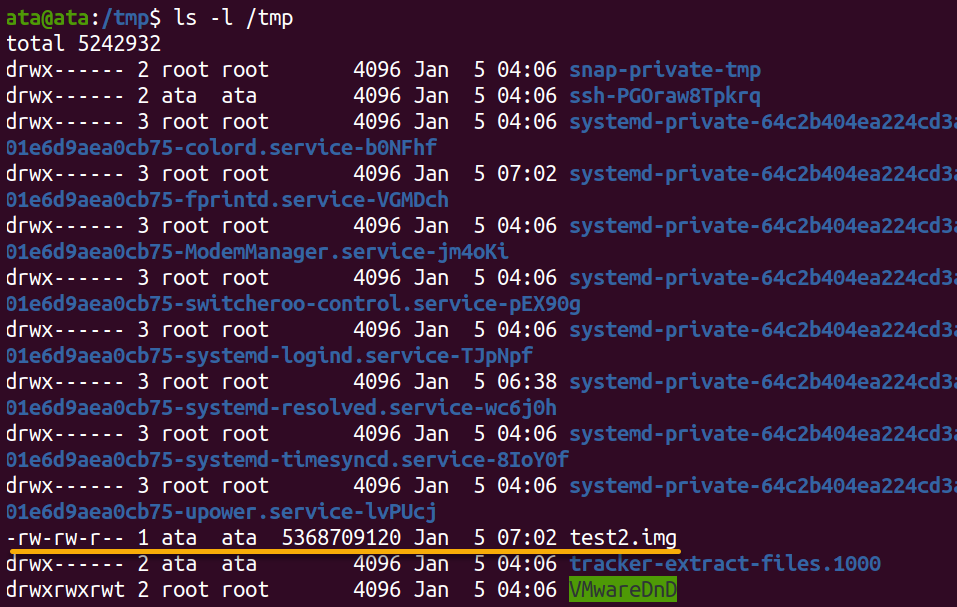
3. Maintenant, exécutez la commande rm suivante, qui ne produit pas de sortie, mais supprime le fichier volumineux spécifié (test2.img) pour libérer de l’espace dans votre système. Supprime.
Automatisation de la vérification de l’espace disque et de la suppression de fichiers
Surveiller les répertoires que vous ne voulez pas voir gonfler aide à maintenir votre système à son maximum. Pourquoi ? Le manque d’espace disque pose des problèmes aux programmes qui ont besoin d’écrire des fichiers temporaires.
Mais vérifier manuellement l’espace disque devient une tâche fastidieuse à long terme. Alors pourquoi ne pas automatiser la tâche avec un script ?
Dans cet exemple, vous créerez un script pour vérifier l’espace disque et supprimer automatiquement les fichiers inutiles.
1. Créez un fichier de script Bash avec votre éditeur préféré et nommez-le comme vous le souhaitez, mais le choix de ce tutoriel est temp_file_terminator.sh.
2. Ensuite, remplissez le code ci-dessous dans le fichier temp_file_terminator.sh, enregistrez les modifications et fermez le fichier.
Le code ci-dessous vérifie la taille actuelle du répertoire /tmp. Si la taille est plus grande que la taille maximale déclarée, le code exécute une commande pour supprimer tous les fichiers dans le répertoire /tmp. Sinon, un message s’affiche sur la console sans supprimer aucun fichier.
3. Enfin, exécutez la commande bash ci-dessous pour exécuter votre script (temp_file_terminator.sh) depuis le répertoire de travail (./).
En fonction de la taille du répertoire /tmp, le script supprimera soit des fichiers, soit affichera un message indiquant qu’aucun fichier n’a été supprimé.

Conclusion
La gestion de l’espace disque sous Ubuntu est une compétence essentielle pour tout administrateur Linux. Avec les bons outils et techniques, vous pouvez maintenir votre système en marche sans problème avec beaucoup d’espace disque Ubuntu libre.
Et dans ce tutoriel, vous avez appris de nombreuses façons de visualiser et de gérer l’espace disque à partir de la ligne de commande et via l’interface graphique (application Disks).
Maintenant, pourquoi ne pas mettre ces outils en pratique et passer à l’étape suivante en maîtrisant les objets du système de fichiers Amazon EFS?













